
Avez-vous du mal à activer la fonction de document Ximalaya AI et manquez-vous de la commodité de convertir la parole en texte ? L'éditeur PHP Zimo fournit ci-dessous un guide détaillé sur la façon d'ouvrir les manuscrits Ximalaya AI. Cet article vous guidera étape par étape sur la façon d'activer facilement cette fonctionnalité afin que votre contenu vocal puisse être facilement converti en texte. Venez le découvrir !
1. Ouvrez Himalaya et accédez à la page de lecture audio que vous souhaitez écouter.
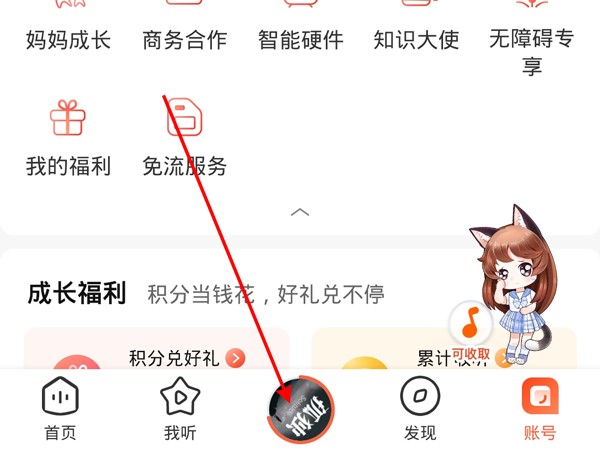
2. Cliquez sur [Sous-titres] ci-dessus pour ouvrir le document AI.
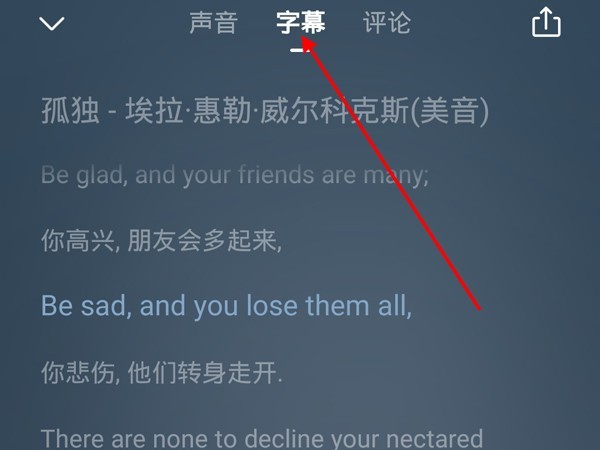
Remarque : si l'hôte a téléchargé des sous-titres dans l'audio, vous pouvez utiliser l'application Himalaya sur votre téléphone mobile pour les afficher sur la page de lecture audio. Cliquez sur [Sous-titres] au milieu de la page pour les afficher (comme). indiqué sur l'image). L'ordinateur ne prend actuellement pas en charge l'affichage des sous-titres. Si l'hôte ne l'a pas téléchargé, il ne peut pas être consulté.
Cet article prend iqoo8 comme exemple et est applicable à OriginOS 1.0 pour le système iQOO Himalaya v8.3.30 version
Ce qui précède est le contenu détaillé de. pour plus d'informations, suivez d'autres articles connexes sur le site Web de PHP en chinois!